Hostitelé mohou streamovat své schůzky, webináře nebo události Webex na YouTube pomocí služby YouTube Live, aniž by museli stahovat nebo instalovat jakékoli pluginy. To hostitelům umožní spojit se s početným publikem na sociálních sítích jednoduchým sdílením jejich videa a obsahu pomocí ovládacích prvků služby Webex.
Než začnete
Platí pro:
Všechny aktivní verze Schůzek s plány Meet, Business a Enterprise
Všechny verze událostí (Classic) a Webináře
Správce služby Webex musí povolit živé streamování. |
Sdílení tabule a sdílení souboru pomocí funkce Sdílet soubor, včetně sdílení videosouboru, se při živém streamování nepodporuje.
Pro přihlášení na web Youtube musíte mít účet Google. Pro váš kanál webu YouTube musí být povolen živé streamování.
První aktivace živého streamování může trvat až 24 hodin. |
Ujistěte se, že jste se přihlásili ke službě YouTube Live a dobře se seznamte s procesem živého streamování ještě předtím, než budete schůzku nebo událost skutečně streamovat.
| 1 | |||
| 2 | V pravém horním rohu přejděte na možnost Vytvořit video a další a klikněte na možnost Přejít na živo. 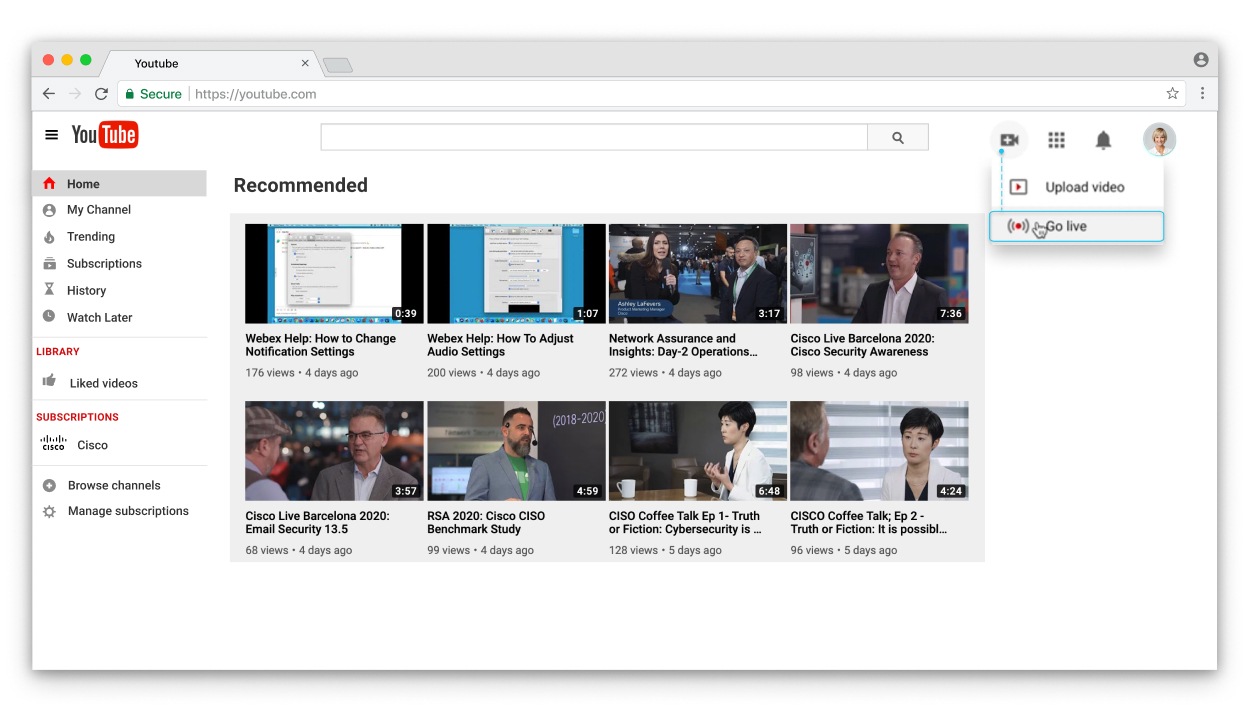 | ||
| 3 | Klikněte na 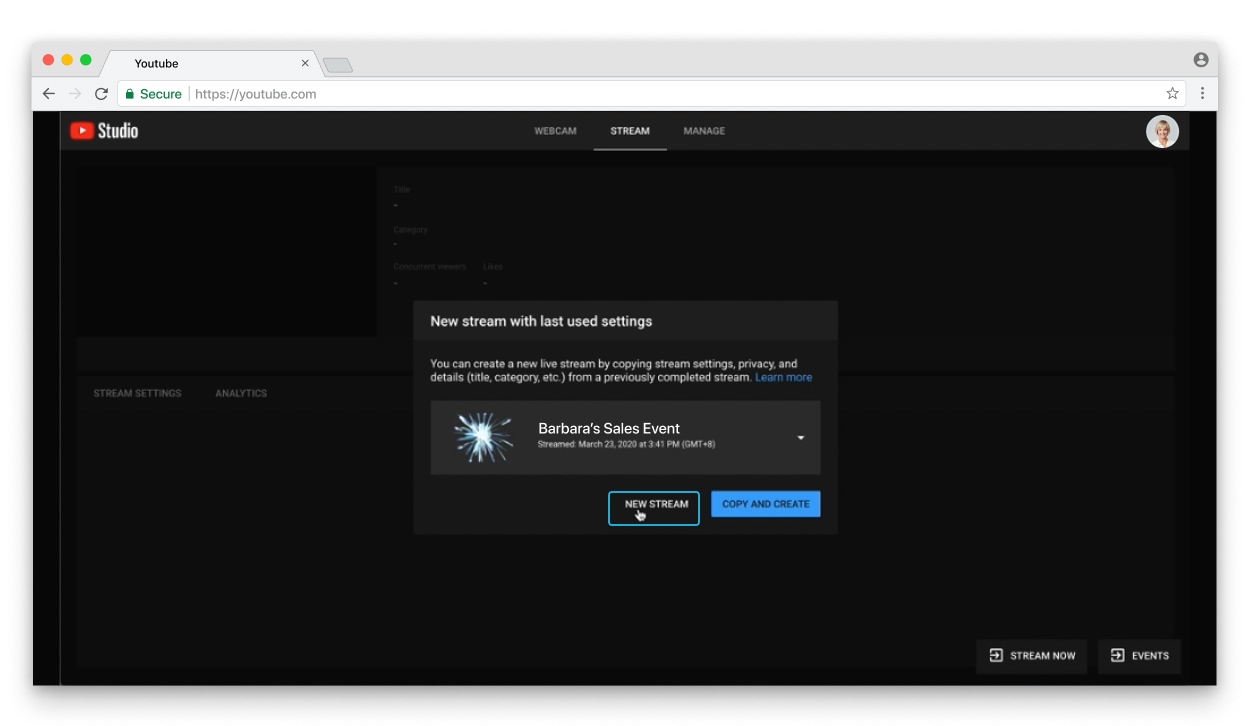 | ||
| 4 | Vyplňte formulář a klikněte na tlačítko Vytvořit stream. 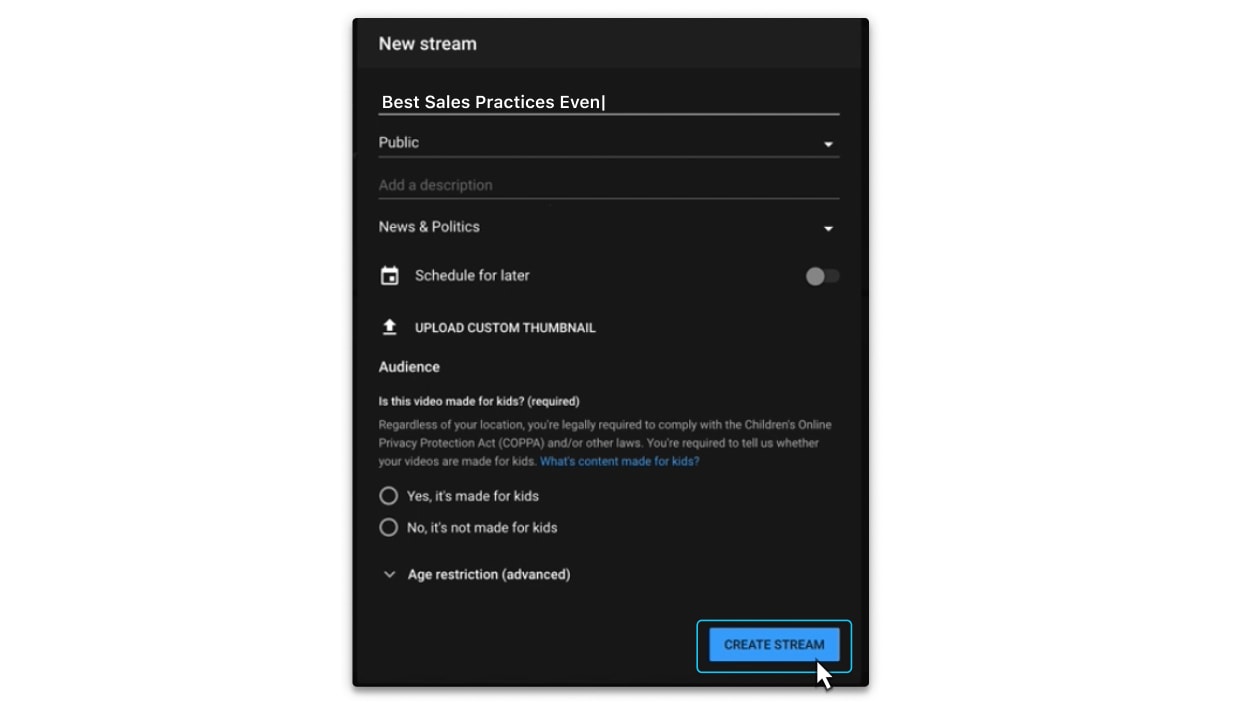 Zobrazí se klíč streamu a adresa URL streamu. V kroku 7 je toto třeba zkopírovat a vložit. 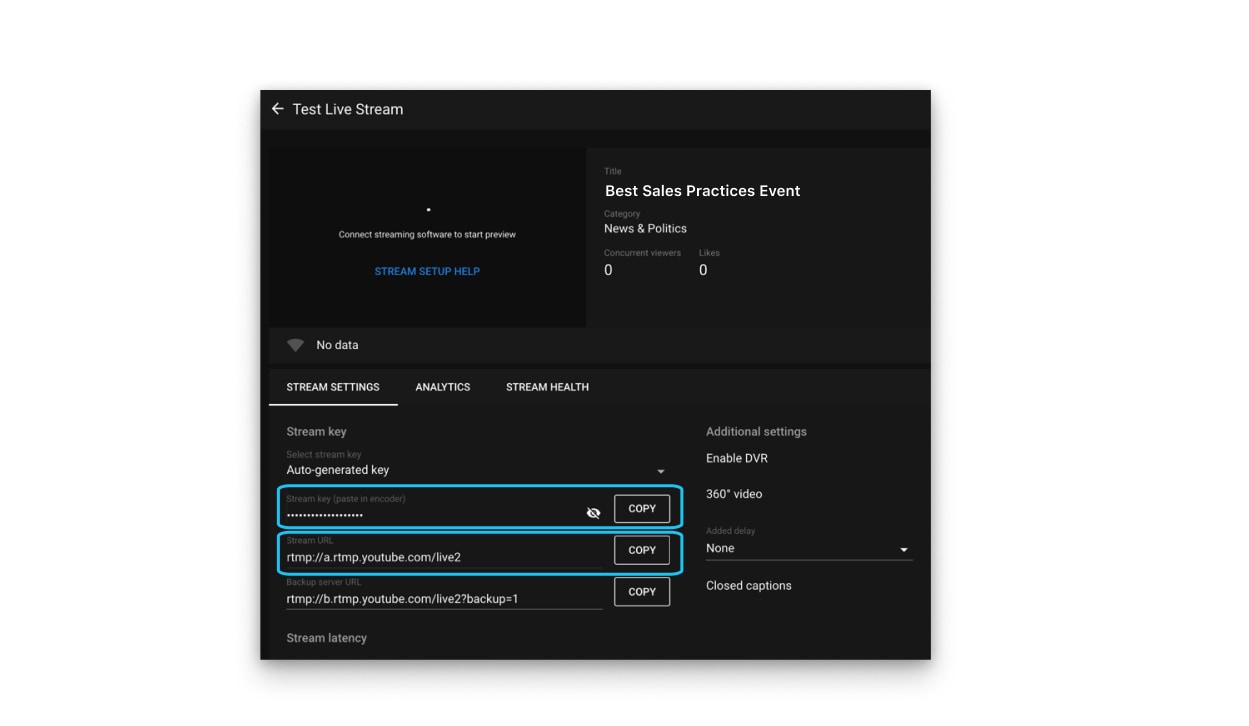
| ||
| 5 | Přihlaste se k webu Webex , zahajte schůzku, webinářnebo událost, přejděte na Další možnosti 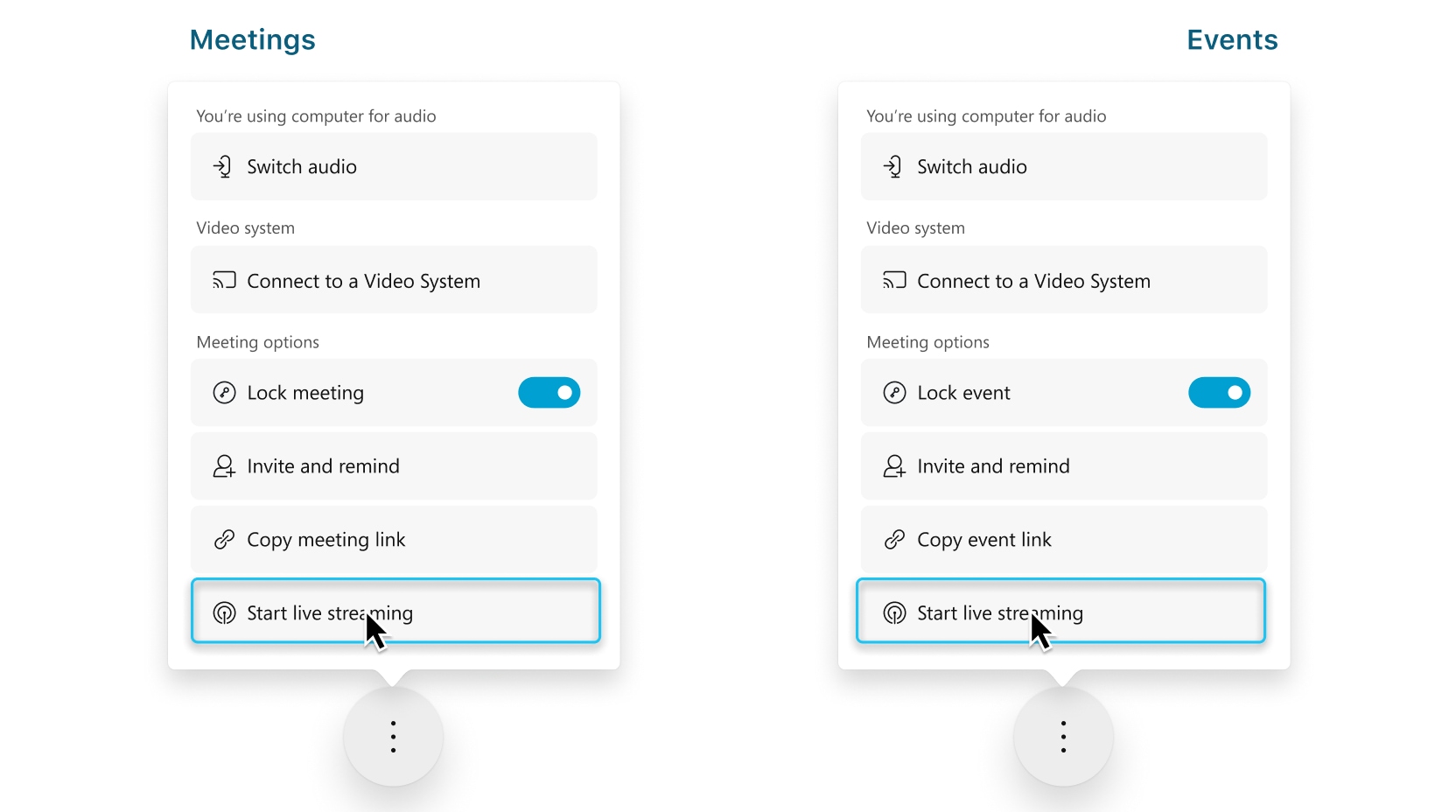 Živé přenosy nejsou k dispozici během praktického cvičení ve webináři nebo události. | ||
| 6 | (Volitelné) Kliknutím na Změnit rozložení streamu nastavte rozložení videa streamu. Další informace o výběru rozvržení streamovaného videa naleznete v tématu Živý přenos schůzek nebo událostíWebex. 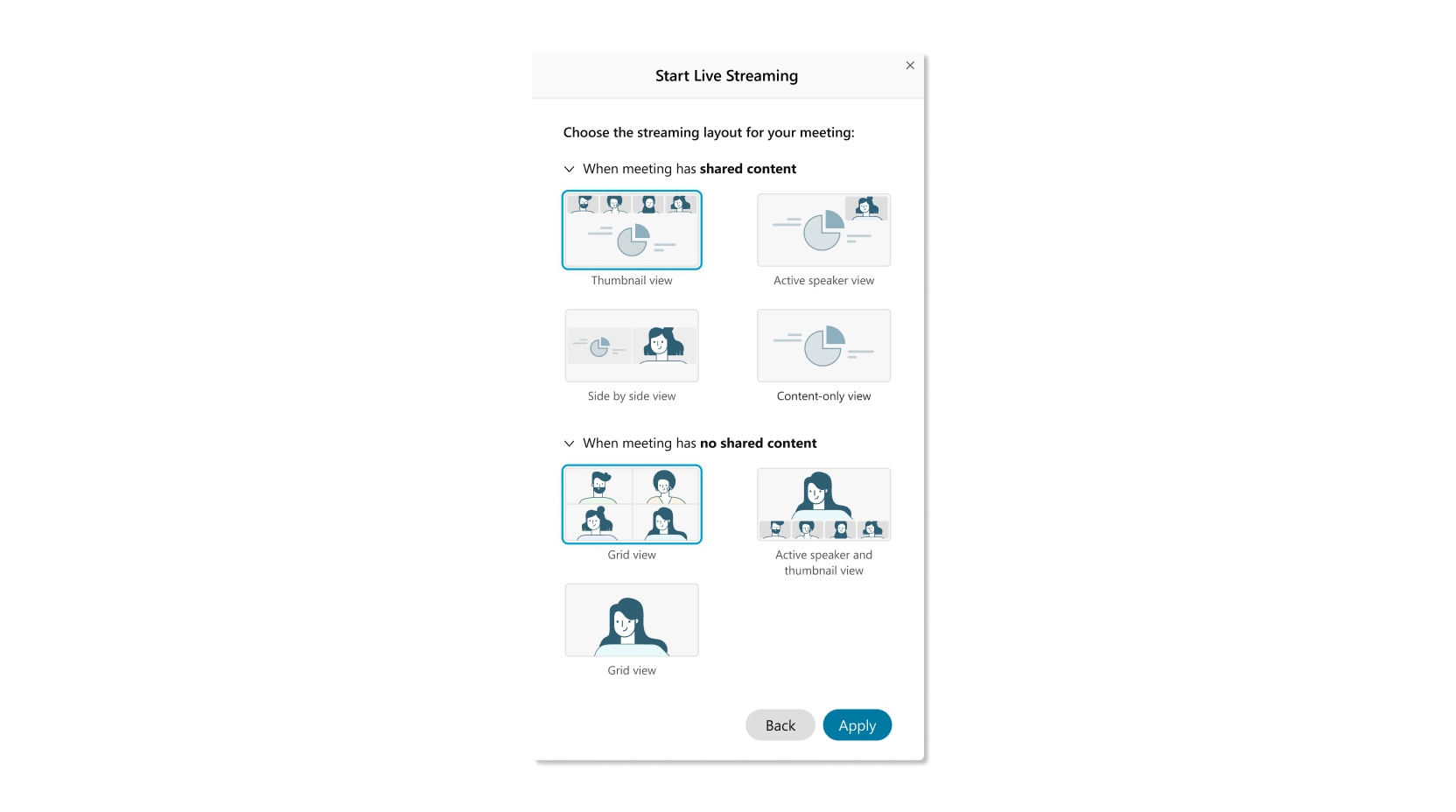 | ||
| 7 | Vyberte možnost Další služby streamování. 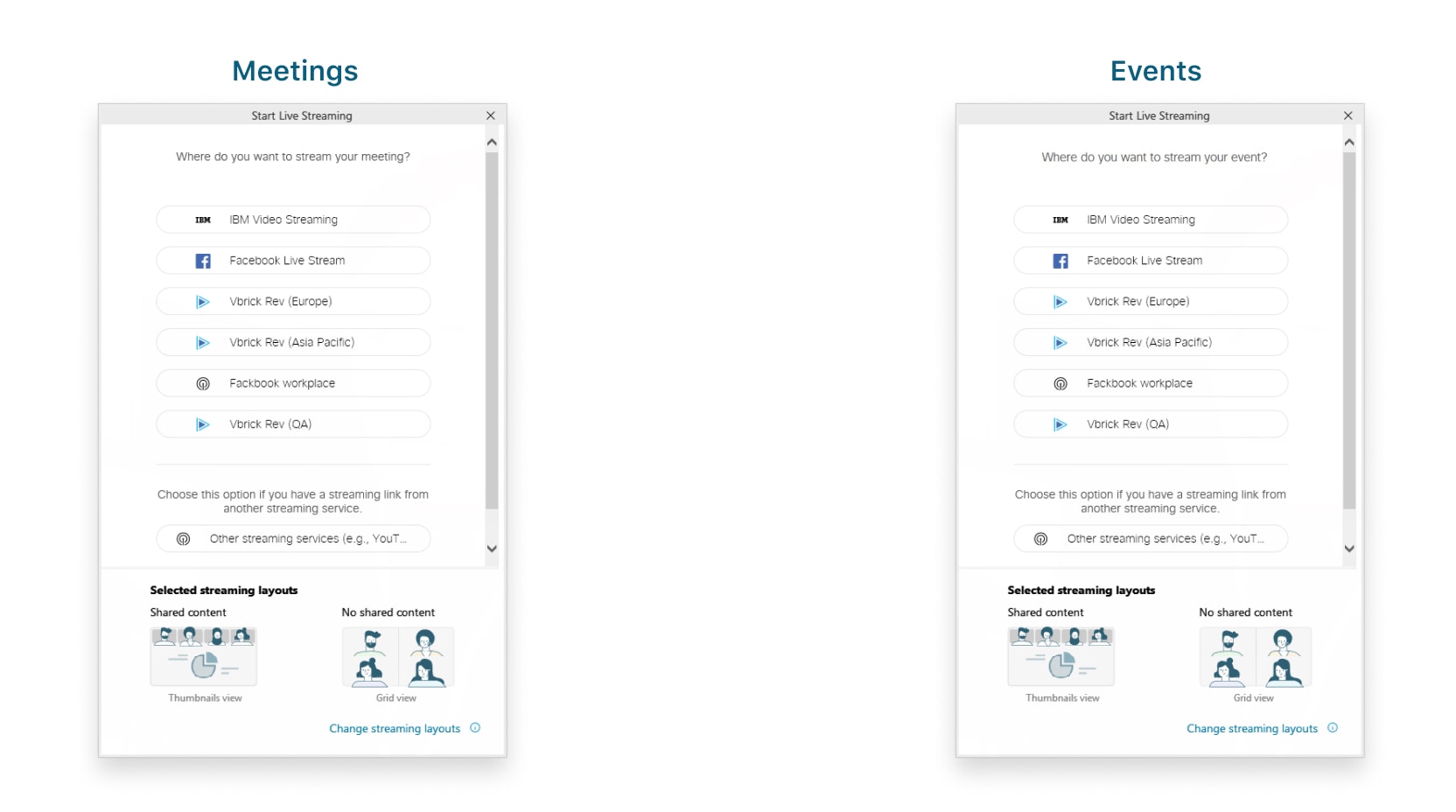 | ||
| 8 | Zadejte následující údaje:
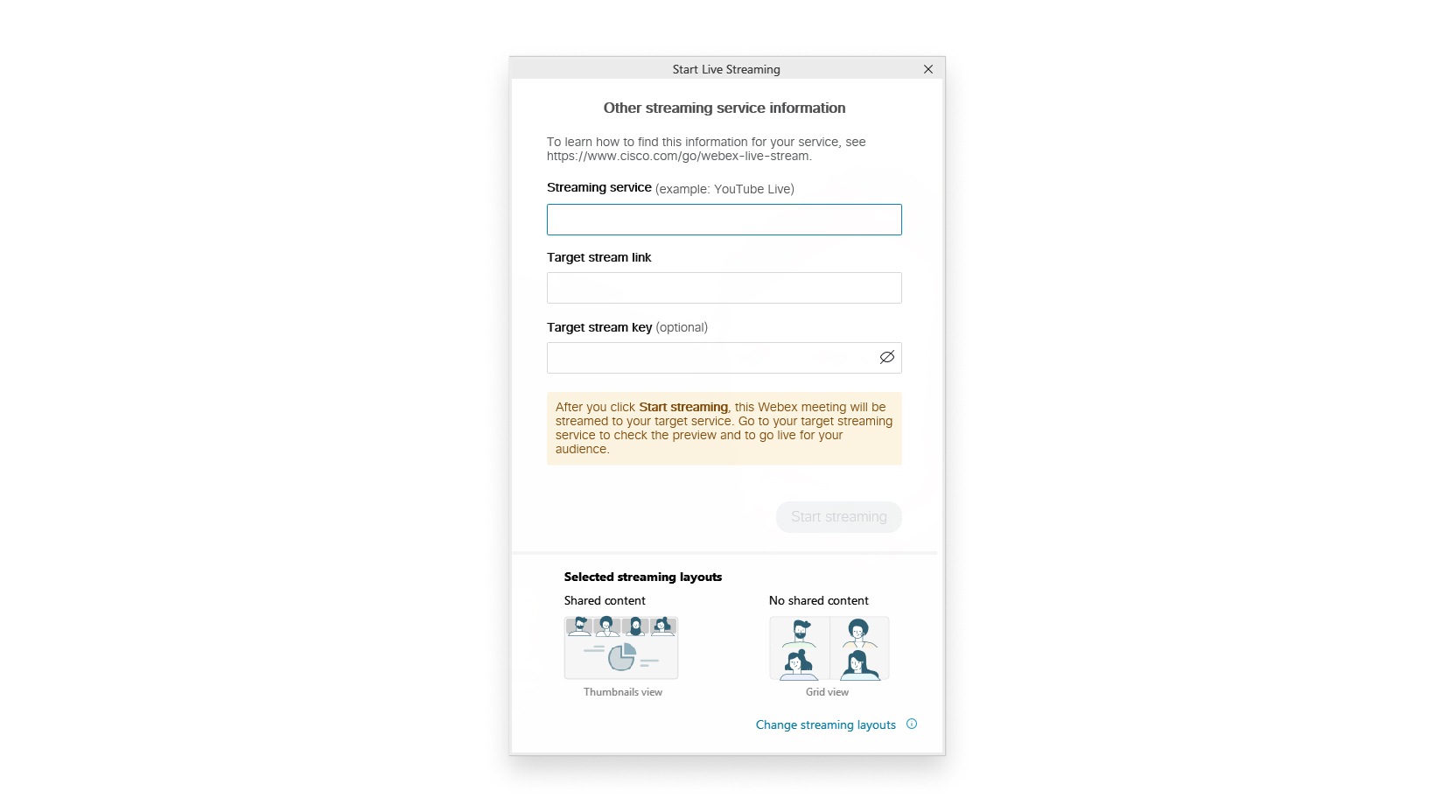 | ||
| 9 | Kliknutím na Spustit streamování zahájíte streamování ze schůzek, webinářůnebo událostí (klasické). Pokud chcete potvrdit, že streamujete ze Schůzek, Webinářůnebo Událostí (klasické),zkontrolujte indikátor Živě | ||
| 10 | Až budete připraveni začít streamovat schůzku nebo událost na YouTube, vraťte se na YouTube a počkejte, až se zobrazí náhled živého streamu schůzky nebo události. 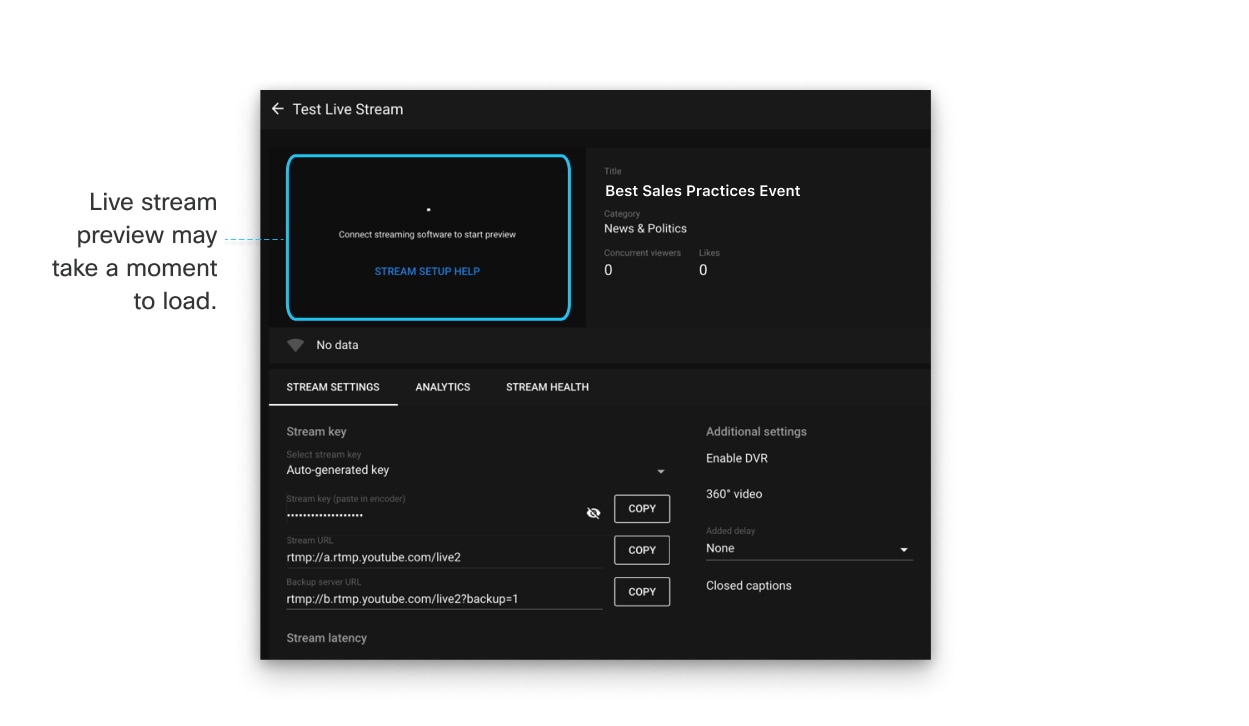 | ||
| 11 | Když se zobrazí náhled živého streamu, klikněte v pravém horním rohu obrazovky na možnost Přejít na živo. 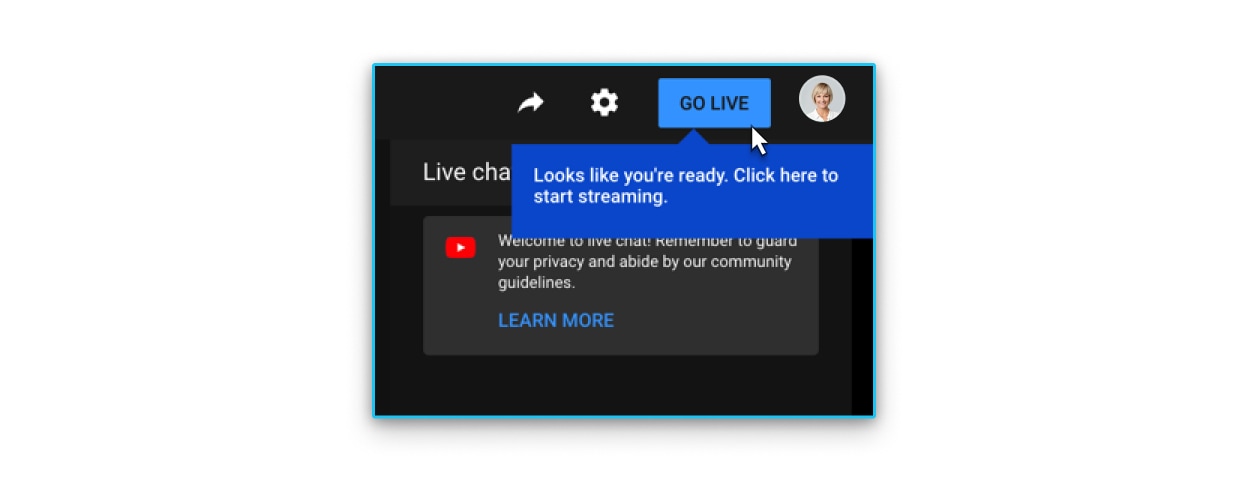 Nyní můžete sledovat živé streamování schůzky nebo události na kanálu YouTube. Kliknutím na možnost Sdílet v rámci videa můžete živé video sdílet s ostatními účastníky.
|
Co dělat dál
Kdy chcete ukončit živé streamování?
Vraťte se do Studia YouTube a vyberte možnost
Vraťte se na schůzku, webinář nebo událost, vyberte Další možnostia pak vyberte
 Zastavit streamování.
Zastavit streamování.
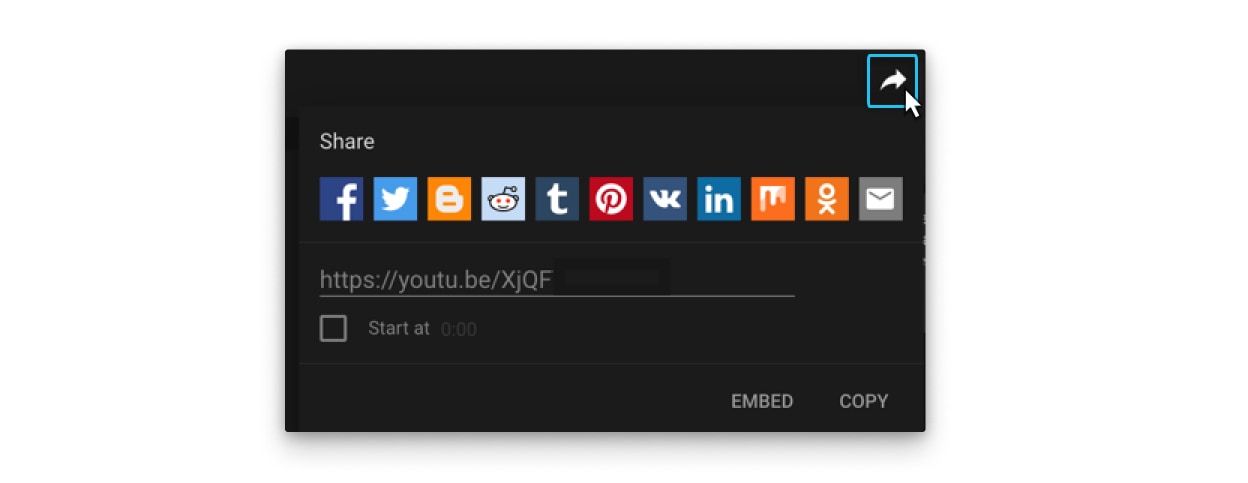
 v pravém horním rohu schůzky nebo události.
v pravém horním rohu schůzky nebo události.
